HP är ett av de mest populära teknikföretagen i världen. Vi kan inte förneka hur bra dess bärbara datorer, stationära datorer, surfplattor och skrivare är. Därför kommer vi inte att bli förvånade om många av dess användare är imponerade och nöjda med de nämnda produkterna. Därför, om du äger en bärbar dator, stationär eller surfplatta från HP och behöver veta hur man skärmdumpar på HP, då har du turen att nå den här artikeln. Det beror på att du är på väg att lära dig de beprövade effektiva metoderna eller de bästa procedurerna för att utföra uppgiften på rätt sätt. Därför, vad väntar du på? Gör dig redo att absorbera ytterligare en värdefull lärdom med de bästa lösningarna nedan.
Del 1. Bästa metoderna för att skärmdumpa på HP laptop och stationära datorer
De bästa metoderna för att skärmdumpa en bärbar dators skärminnehåll är bara i handflatan om du känner till dem. Så, hur man effektivt skärmdumpar HP-datorer? Tja, HP-datorer, även alla datorer idag, har inbyggda verktyg för skärmfångning. Men naturligtvis finns det också massor av skärmfångande appar tillgängliga i appbutiken nu som kan vara bra följeslagare för att fånga skärmar. Alla är dock inte effektiva. Men oroa dig inte, för i den här delen kommer vi att introducera de beprövade apparna för det här jobbet som våra alternativa metoder du kan ha. Så vilka är de? Låt oss se nedan.
Metod 1. Använd de bästa klippapparna
1.1 AVAide-skärminspelare
AVAide-skärminspelare är känd för att vara självsäker och multifunktionell. Det är den mest efterlängtade programvaran som alla letar efter en bra klippning och skärminspelningsverktyg bör inte göra motstånd. Kommer de att motstå programvara som, förutom att ha den bästa inspelaren på skärmen, video, ljud, spel, webbkamera och telefon, har också det bästa klippverktyget för skärmdumpar på HP? För att inte tala om de många stencilerna som färger, typsnitt, storlekar och former som du kan inkludera i din tagna bild. Dessutom låter denna AVAide Screen Recorder dig producera de fångade skärmarna i olika format som PNG, BMP, JPEG, GIF och TIFF.
Vad annars? Detta är förmodligen en av de fantastiska mjukvarorna som kommer med snabbtangenter för att göra användarnas navigering mycket mer tillgänglig. Tillsammans med det finns de andra unika inställningarna som den har, som en inställning för ljud, mikrofon, kamera, mus och mer. Det är bara delar av dess underbara helhet. Och så, för att se hur det kan hjälpa dig med hur du skärmdumpar på ett HP-skrivbord, här är steg för att göra det.
- Fånga och klipp av din skärm i tre lägen!
- Spelar in allt på din HP-dator snabbt.
- Hög till förlustfria kvalitetsutskrifter som den producerar.
- Många inställningar och stenciler att justera
- Pålitlig och flexibel även för andra datorenheter med Windows och Mac OS.
Hur man använder AVAide Screen Recorder för att fånga HP-skärm
Steg 1Skaffa klippprogramvaran på din HP-dator och starta den. När den väl har lanserats kan du gå direkt till SnapShot verktyg, som finns i lådan med de kraftfulla verktygen i den bakre delen av gränssnittet.
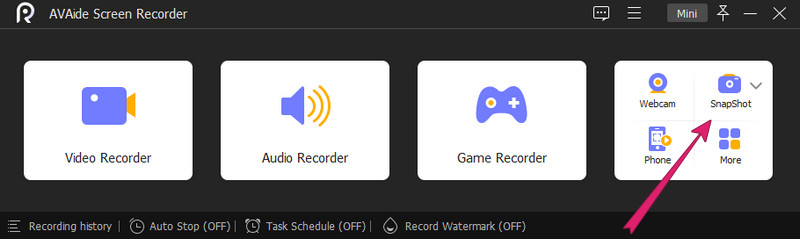
Steg 2Så här är hur du tar en skärmdump på ett HP-skrivbord efter att du klickat på SnapShot verktyg. Så du behöver bara justera hårkorset så att det passar skärmen som du vill fånga. Efter det, bestäm dig för att navigera i schablonerna för din tagna skärm enligt dina behov.
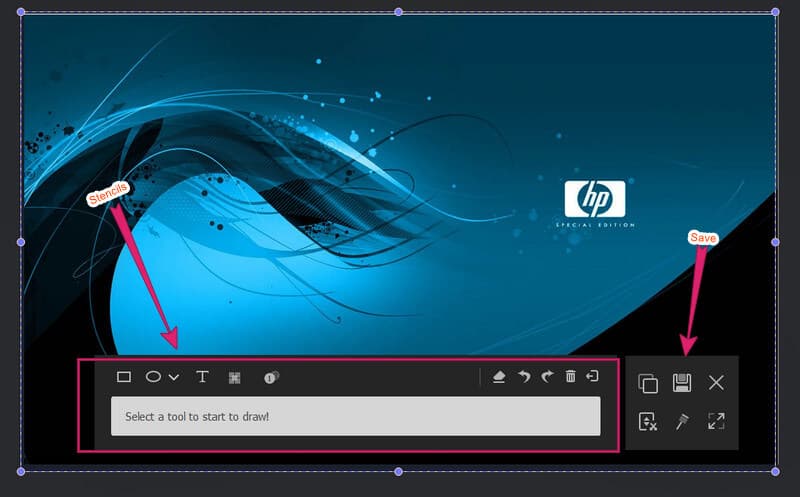
Steg 3Tryck sedan på Spara ikon när du är klar med redigeringen eller när du vill.
1.2. Snagit
Snagit är ett annat klippverktyg som gör skillnad i skärmfångst. Detta har också ett lättanvänt gränssnitt med många unika urval av funktioner. Snagit låter dig redigera, ändra storlek och anpassa de tagna bilderna. Dessutom, precis som AVAide Screen Recorder, kan den spela in en rullande skärm och stöder videograbbing. Låt oss därför se hur man skärmdumpar på HP Pavilion med Snagit.
Steg 1Starta Snagit från din HP Pavillion efter att du har installerat den. Påminnelse, den här programvaran behöver ett stort utrymme på din HP-dator.
Steg 2Slå sedan på inställningarna du vill tillämpa på det lilla gränssnittet. Klicka sedan på Fånga knapp. Efter det kan du börja välja den region på skärmen du vill fånga och trycka på Kamera ikonen efter.
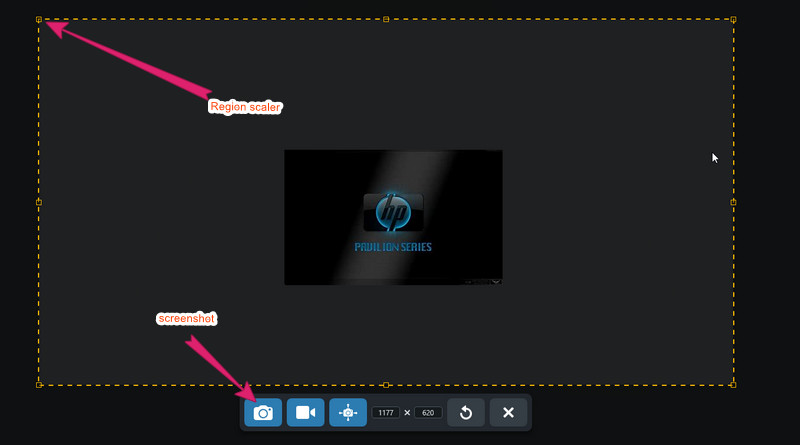
Steg 3Efter att ha träffat Kamera ikonen tar verktyget dig till dess redigeringsgränssnitt. Där kan du redigera bildfilen med dess många ritval eller material. Efteråt, om du vill spara filen, gå till Fil menyn och tryck Spara som.
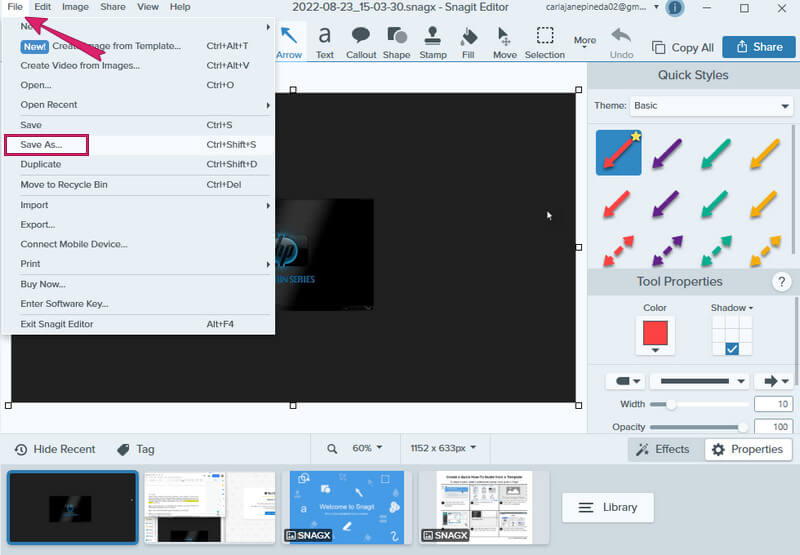
Metod 2. Använda standardsättet
Som nämnts tidigare kan du alltid prova din HP-dators inbyggda skärmfångstverktyg. Denna metod är gratis och försöker samtidigt vara effektiv. Men att använda detta inbyggda klippverktyg rekommenderas inte starkt om du vill redigera eller anpassa dina tagna bilder.
2.1. Skärmdump Helskärm
För användare som använder HP-datorer med Windows 8 till 10, följ stegen nedan.
Steg 1tryck på Windows nyckel med PrtScn på ditt tangentbord. Sedan kommer din HP-enhet omedelbart att fånga och spara den tagna bildfilen i PNG.
Steg 2Gå sedan till din Utforskarenoch välj Denna PC. Efter det väljer du Bilder och då Skärmdumpar mapp för att se den nyligen skärmfångade filen.
För användare av HP Windows 7, här är vad du kommer att göra.
Steg 1Slå helt enkelt på PrtScn för att fånga skärmen,
Steg 2Öppna Måla app och klistra in den tagna bilden där och spara sedan.
2.2. Skärmdump Delvis skärm
Här är stegen för hur man skärmdumpar på HP Windows 10 delskärm.
Steg 1tryck på Windows+Skift+S tangenterna på ditt tangentbord. Då kommer du att se att din skärm kommer att vara grå ett ögonblick.
Steg 2Efter det kommer du att få justeringsfältet för att välja det område du vill fånga.
Steg 3Starta sedan en bildredigerare och klistra in den tagna bilden där. Spara sedan filen.
Del 2. Hur man gör en skärmdump på en HP-surfplatta
HP-surfplattor kommer med två olika operativsystem, Windows och Android. Och att ta skärmdumpar på dessa HP-surfplattor är väldigt enkelt. Allt du behöver göra är att trycka och hålla ned strömknappen och volym ned-knappen i två sekunder samtidigt. Du kommer att veta att din skärm togs när du ser att den blinkar. Om så är fallet, kontrollera den nyligen tagna bilden i din Fotogalleri-app.
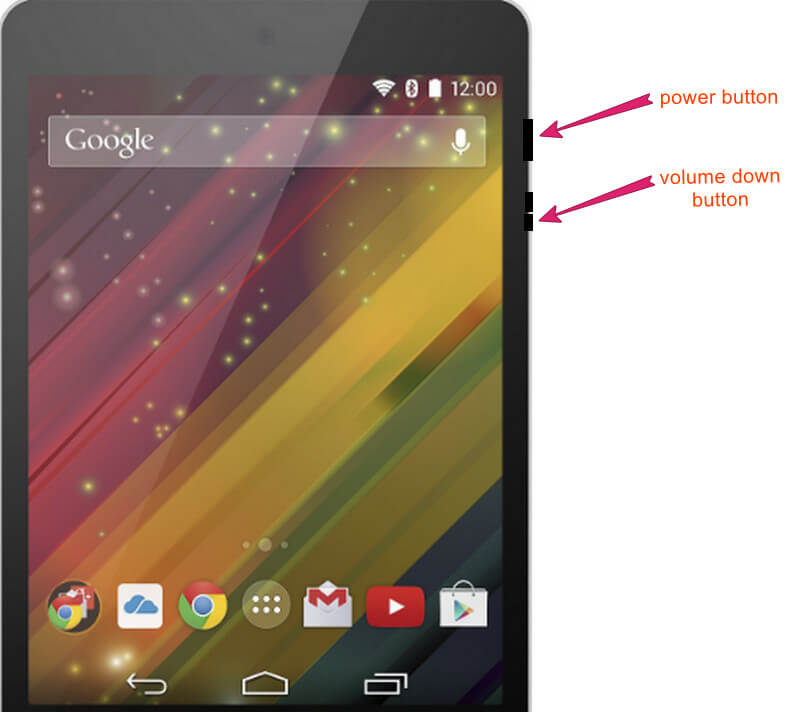


![]() AVAide-skärminspelare
AVAide-skärminspelare
Spela in skärm, ljud, webbkamera, gameplay, onlinemöten, samt iPhone/Android-skärm på din dator.
Del 3. Vanliga frågor om att ta skärmdumpar på HP
Hur man skärmdumpar på HP Stream Laptop?
Det bästa sättet att ta skärmdumpar på din HP Stream-dator är att använda den bästa programvaran. Använd AVAide Screen Recorder och njut av att ta skärmdumpar genom att bara följa stegen ovan.
Varför kan jag inte hitta mina skärmdumpar på mitt HP-skrivbord?
Om du använder standardmetoden för att ta skärmdumpar, kommer du definitivt att hitta dem i skärmdumpsmappen. Annars, om du fortfarande inte kan hitta dem i nämnda mapp, kan du ändra målmappen istället. För att göra det, högerklicka på skärmbildsmappen och välj egenskaper, klicka sedan på platsvalet och tryck på Flytta.
Var kan jag hitta skärmnyckeln på min bärbara dator?
Skriv ut skärmtangenten finns i mitten av raderings- och paustangenterna på tangentbordet på din bärbara HP-dator. Du behöver bara trycka på Windows-tangenten eller funktionstangenten plus print screen-tangenten för att fånga skärmen från din dator.
Du har precis fått reda på de olika sätten att ta en skärmdump på en HP-dator och surfplatta. Handledningen kanske är så lätt att följa, men vi ser till att de är de bästa metoderna hittills. Vi erkänner också de bästa skärmdumpsapparna som du kan tänka dig att skaffa. Vi inkluderade dem för att ha de bästa lösningarna för att ta skärmdumpar på din HP. Men det beror på dina önskemål om du kommer att använda dem eller inte. Men om du gör det, grattis, för du har bestämt dig för att använda de oemotståndliga och oöverträffade skärminspelaren i år!
Spela in skärm, ljud, webbkamera, gameplay, onlinemöten, samt iPhone/Android-skärm på din dator.






 Säker nedladdning
Säker nedladdning


